

Escrito por Nathan E. Malpass, Última actualización: 29 de septiembre de 2019
Recuperando videos borrados Suena difícil, pero créame cuando digo que existen aplicaciones que le permiten recuperar archivos con solo un clic de un dedo. En este artículo, le proporcionaré la guía definitiva sobre Cómo recuperar videos borrados de Redmi Note 5 Pro o cualquier dispositivo Android.
Vale la pena conservar la memoria: ¿Por qué debería saber cómo recuperar videos perdidos?La forma más fácil de recuperar videos eliminados a través de la recuperación de datos de AndroidGrandes alternativas de cómo recuperar videos borrados de Redmi Note 5 ProCómo analizar tus opcionesConclusión
El punto de venta número uno de teléfonos y cámaras es la nostalgia. El amor de la gente por recordar ha hecho que tomar y guardar videos sea una necesidad.
Grabar videos del primer cumpleaños de su hermano o de su Navidad en casa de sus abuelos es una forma de mantener esos recuerdos para siempre. ¿Quién hubiera pensado que nuestros teléfonos llegarían a tal avance? ¿Qué se hizo para la comunicación seguramente excedió nuestras expectativas?
Además de la necesidad de nostalgia, este avance en la tecnología también nos hizo un poco dependientes. ¿Lo que una vez fue visto como una conveniencia ahora es una necesidad? Tal vez nuestras necesidades nunca serán completamente sostenidas. A medida que llega un avance, también lo hacen nuestras necesidades. A veces pienso que es inútil detenerlo. Tal vez así es como se supone que deben ser las cosas. De todos modos, todos deberíamos saber cómo seguir el ritmo.
Créeme, me di cuenta de la peor manera posible.
Fue durante una clase que más temí: Matemáticas. Verá, cuando surge algo relacionado con las matemáticas, mis células cerebrales comienzan a funcionar mal y se niegan a funcionar. A menudo, solo encuentro la idea después de estudiarla una y otra vez. Aprender matemáticas fue una lucha hasta que conocí a mi profesor. Ella era una profesora joven y muy innovadora. Ella reconoció el hecho de que no todos sus alumnos no eran del mismo tipo de aprendizaje, y algunos de nosotros tuvimos que tomar más tiempo para entender una lección. Ella nos animó a formar grupos de estudio, hacer preguntas y grabar lecciones. Para mí, eso sonó como una oración contestada.
Totalmente seguro de que nunca, nunca perdería mis archivos, no me molesté en hacer una copia de seguridad de ninguno de ellos. Una pequeña alerta de spoiler: terminé arrepintiéndome casi de inmediato. Había borrado accidentalmente las lecciones en video, necesitaba pasar la prueba.
Si hubiera sabido cómo recuperar videos eliminados en ese momento, lo habría hecho. Puedo decir que la razón por la que estás aquí es que no quieres cometer el mismo error que yo. No se preocupe, porque, en este artículo, discutiremos formas de recuperar videos de su Redmi Note 5 Pro.
Recuperación de datos de Android de FoneDog fue desarrollado por FoneDog Incorporated. La aplicación le permite recuperar datos como mensajes, contactos, registros de llamadas, fotos, conversaciones de WhatsApp, video, audio y documentos desde su tarjeta SD, memoria interna o tarjeta SIM.
Descargar gratisDescargar gratis
Lo que necesitas: cable USB
PASOS:
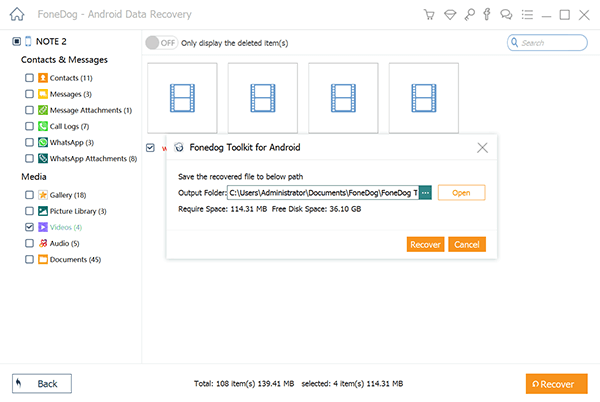
Si no puede tener el kit de herramientas de recuperación de datos de Android FoneDog en su computadora, hay otras cuatro formas de recuperar videos eliminados de su teléfono:
Google Photo Transfer es un dispositivo gratuito para compartir y almacenar fotos desarrollado por Google. Google Photos es una aplicación útil para tener especialmente porque solo se necesita una sola cuenta de Google para tener una de estas. También ofrece un ilimitado para tus fotos.
Lo que necesitas: cuenta de Google
PASOS:
NOTA: Si el artículo no está en su papelera, es posible que se haya eliminado permanentemente, por lo que es imposible restaurarlo.
DR.Fone Recover para Android es un kit de herramientas que tiene funciones similares a FoneDog Android Data Recovery. Este software 97% recuperación de archivos de mensajes borrados de Android, contactos, fotos y videos.
Lo que necesitas: cable USB
PASOS:
Restaurar fotos borradas se ha vuelto mucho más fácil. No necesita convertirse en un experto en tecnología o tener un título en programas relacionados con la computadora para recuperar videos importantes.
Consideremos ahora los pros y los contras de las opciones enumeradas anteriormente. Quiero decir, merecemos saber cuál es la mejor opción, ¿verdad?
Google Photos es una excelente aplicación, pero no es realmente la mejor opción para confiar si quieres restaurar videos eliminados. Google Photos está sujeto a un límite de día 60 para mantener las fotos que ha eliminado y si no restaura el video dentro del período de tiempo, es probable que nunca lo recupere.
Los kits de herramientas de recuperación de datos de Android de Dr.Fone y FoneDog tienen características casi similares, lo que significa que ambas opciones son buenas y prácticas. Sin embargo, lo que le da a FoneDog Android Data Recovery su opción es su mayor garantía de restauración y sus precios más baratos.
Al final del día, todo se reduce a preferencia. Puede elegir cuál de las tres (u otras opciones que ha encontrado en otro lugar) es la opción correcta para usted. Sin embargo, si eres el tipo de persona que no desea comprometer tu calidad de vida, entonces FoneDog Android Data Recovery es la única opción para ti.
Comentario
Comentario
FoneDog Android Toolkit
Restaurar archivos borrados de teléfonos Android y tabletas.
descarga gratuita descarga gratuitaHistorias de personas
/
InteresanteOPACO
/
SIMPLEDificil
Gracias. Aquí tienes tu elección:
Excellent
Comentarios: 4.7 / 5 (Basado en: 86 El número de comentarios)